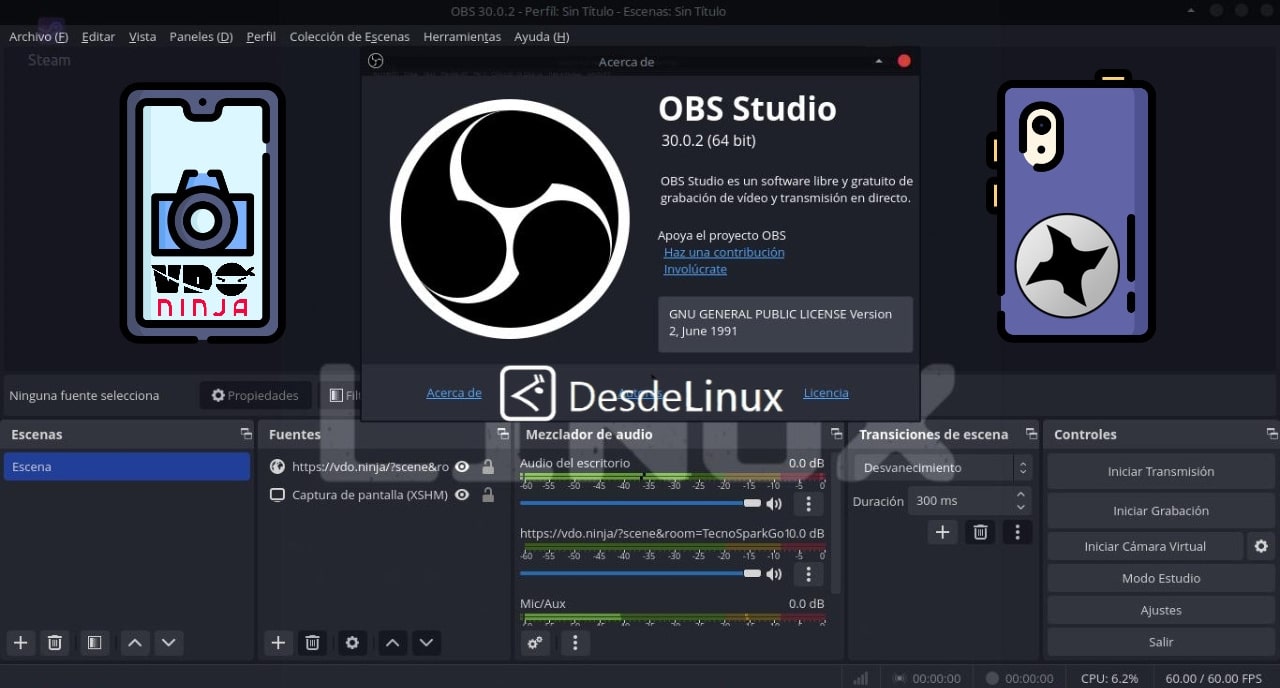
Afegeix la càmera d'un mòbil intel·ligent a OBS Studio 30
Segurament, una aclaparadora majoria dels apassionats per el Linuxvers (Software Lliure, Codi Obert i GNU/Linux), sobretot, aquells que són Creadors de continguts multimèdia (vídeos/transmissions en viu) multiplataforma (Windows, macOS i GNU/Linux) sobre YouTube, Twitch, i altres plataformes similars, coneixen i utilitzen OBS Studio. Ja que, OBS (Open Broadcaster Software) a més de ser una fabulosa i útil aplicació lliure i de codi obert, és una de les millors alternatives gratuïtes disponibles per a l'enregistrament i la transmissió de vídeo per internet.
No obstant això, en el meu cas personal, i com Bloguero experimentat del Linuxvers per molts anys, per a aquestes tasques de gravar senzills vídeos de l'activitat del meu Escriptori GNU/Linux (Screen Casting) per fer contingut a el meu Canal de YouTube, sempre he estat utilitzant Vokoscreen i SimpleScreenRecorder. Però, després de diversos dies de proves amb diverses apps de càmera web mòbil per integrar el vídeo de la càmera del meu mòbil en els vídeos de lescriptori el meu ordinador, mhe decantat per aquesta última solució. És a dir, utilitzar la darrera versió de «OBS Studio 30 per afegir la càmera del meu mòbil intel·ligent» a l'enregistrament del meu Escriptori Linux. I per això, avui t'ofereixo aquest petit tutorial perquè tu també aconsegueixis fer-ho, en cas de ser necessari.

OBS Studio 30.0: Una nova versió disponible per a l'any 2023
Però, abans diniciar aquest petit tutorial per conèixer com «afegir la càmera del nostre telèfon intel·ligent a OBS Studio», us recomanem explorar una anterior publicació relacionada amb aquesta app, en finalitzar la mateixa:


Afegeix la càmera d'un mòbil intel·ligent a OBS Studio 30
Passos per aconseguir afegir la càmera del nostre telèfon intel·ligent a OBS Studio 30
Per assolir aquest objectiu de forma senzilla i ràpida aquests són els següents passos a seguir:
- Assegurar-nos d'usar OBS Studio 30.0.X o superior, ja que, en versions anteriors, aquesta funcionalitat (afegir tipus de font de vídeo: Navegadors) no està suportada.
- Quan ja tenim OBS Studio 30 funcionant sobre el nostre ordinador, hem de dirigir-nos a la web de VDO Ninja.
- Ja dins aquesta plataforma web gratuïta el primer que hem de fer és, clic sobre la icona de Crear una sala (Create Room). Després, donar-li un nom i una contrasenya a la Sala, ia continuació pressionar el botó verd ubicat immediatament més avall, per així entrar al Centre de control de la sala creada.
- Dins aquest centre de control haurem de copiar i resguardar els 2 enllaços webs que se'ns ofereixen. El primer l'haurem d'enviar al mòbil intel·ligent o qualsevol altre des d'on capturarem el vídeo remot. I el segon, el farem servir a l'OBS Studio que utilitzarem per gravar.
- En obrir el primer enllaç sobre el mòbil intel·ligent a utilitzar haurem d'inserir la contrasenya configurada per a aquesta sala, i després pressionar sobre el botó d'Entrar a la Sala amb Cambra. Fet això, haurem de seleccionar la càmera frontal o posterior del mòbil i pressionar al botó Iniciar (Start) perquè vegem la càmera del mòbil, activar-se sobre el telèfon intel·ligent i sobre la web de VDO.Ninja al nostre ordinador.
- Acabat això, haurem d'executar el nostre OBS Studio, anar a la secció d'Afegir fonts de vídeo per seleccionar l'opció Navegador. Fet això, a la nova finestra emergent oberta, haurem de col·locar-li un nom per després pressionar al botó D'acord. I a continuació haurem d'afegir el segon enllaç al camp URL a la següent finestra emergent oberta, per finalitzar prement el botó Ok.
- Culminat tot aquest procés, ja veurem la càmera web a OBS Studio i podrem gravar el nostre vídeo de l'Escriptori amb èxit, després d'uns quants ajustaments d'optimització i proves d'enregistrament. Tal com es mostra a les següents captures de pantalla:












VDO.Ninja és una paltaforma web 100% gratis, que no requereix cap descàrrega, i no recopila cap tipus de dades personals. A més, permet a qualsevol i sense iniciar sessió sobre la mateixa, el poder transferir vídeos en viu des d'un telèfon intel·ligent, ordinador remota o amics directament al programa OBS Studio o altre programari d'estudi (edició) multimèdia similar. I tot això és possible, gràcies al fet que utilitza tecnologia de reenviament punt a punt d'avantguarda que ofereix privadesa i latència ultrabaixa. Què és VDO.Ninja?
Novetats de l'actual versió OBS Studio 30.1 Beta 2
I ara que, ja coneixes una mica més sobre la actual versió estable OBS Studio 30 (30.0.2) alliberada el desembre de l'any 2023, et convidem a conèixer algunes de les darreres novetats de l'actual versió en desenvolupament, anomenada OBS Studio 30.1 Beta 2, alliberada al febrer de 2024:
- Correccions de bloquejos detectats a la Beta 1: Relacionats amb la nova font de Presentació d'imatges en fer clic al botó Aleatoritzar sense arxius carregats, i els scripts de Lua en canviar de col·lecció d'escenes.
- Solucions de falles relacionades amb la càmera virtual al Windows: Específicament, quan les aplicacions la consumien com a YUY2.
- Solucions de problemes detectats a la Beta 1: Associats a la pista VOD de Twitch que no funcionava a Sortida avançada, i els vídeos codificats a AMF que no funcionaven correctament a DaVinci Resolve.
- Implementació de noves funcions/capacitats: Com ara el suport AV1 per a VA-API, el suport AV1 per a sortida WebRTC/WHIP i el nou tipus de font del dispositiu de captura de vídeo (PipeWire)
- Implementació de nous canvis/millores:Tals com la compatibilitat amb Python 3.11 per a Windows i macOS, l'actualització de Obs-websocket a la versió 5.4.0 i millores a la Configuració del memòria intermèdia de reproducció en mode simple.


Resum
En resum, si ets un creador de continguts TI en vídeo, linuxers o no, amb o sense càmera web de bona qualitat afegida al teu ordinador, aplicant aquests pocs passos d'aquest útil i senzill tutorial podràs obtenir tots els avantatges i beneficis de «afegir la càmera del teu telèfon intel·ligent a OBS Studio 30» de manera de crear millors vídeos. Ja que, podries mostrar la teva cara en millor qualitat gràfica o llocs diferents de la teva ubicació mentre s'enregistra l'activitat de l'escriptori del teu ordinador, entre d'altres. No obstant això, si per això implementes altres solucions TI, pràctiques i innovadores, deixa'ns-ho saber via comentari per al coneixement i implementació de la nostra creixent i fidel comunitat de lectors.
Finalment, recorda visitar la nostra «pàgina d'inici» en castellà. O, en qualsevol altre idioma (només afegir al final de la nostra URL actual, 2 lletres al final, per exemple: ar, de, en, fr, ja, pt i ru, entre moltes altres) per conèixer més continguts actuals. A més, et convidem a unir-te al nostre Canal oficial de Telegram per llegir i compartir més notícies, guies i tutorials de la nostra web. I també, al següent Canal alternatiu de Telegram per aprendre més sobre el Linuxvers en general.